Nous avons récemment expliqué comment créer un fichier de clonage pouvant être utilisé comme fichier de sauvegarde ou pour cloner les paramètres de configuration d’une imprimante à une autre. Il est utile pour normaliser les paramètres de tous vos appareils similaires, notamment pour mettre en œuvre une politique de sécurité. Mais que se passe-t-il si vous avez de nombreux appareils de ce type, peut-être même des centaines dans votre entreprise, pour lesquels vous souhaitez normaliser les paramètres ?
C’est là qu’intervient Fleet Orchestrator ! Fleet Orchestrator est une fonctionnalité disponible sur la gamme d’imprimantes AltaLink ® . La fonctionnalité Fleet Orchestrator vous permet de créer, d’installer et de partager efficacement des fichiers de clonage sur de nombreux appareils.
Après avoir configuré un périphérique, vous pouvez distribuer tous les paramètres de configuration, ou un sous-ensemble de paramètres, à d’autres périphériques.
Regardez ces vidéos sur notre chaîne YouTube d’assistance Xerox pour découvrir ce qu’est Fleet Orchestra :
Les étapes de base sont :
- Établir les relations entre les imprimeurs, c’est-à-dire lequel est l’Editeur et lesquels sont les Abonnés. C’est ce qu’on appelle une communauté de confiance. Les imprimantes peuvent être à la fois un éditeur et un abonné dans une structure arborescente qui permet aux appareils abonnés de répartir le travail de téléchargement de fichiers dans l’arborescence, plutôt que de compter sur un seul appareil de publication.
- Créez le fichier que vous souhaitez partager. Il s’agit de choisir les paramètres de configuration que vous souhaitez que tous les appareils aient. Vous pouvez choisir tous les paramètres de configuration ou un sous-ensemble d’entre eux, par exemple uniquement les paramètres liés à la politique de sécurité.
- Configurez la cadence de partage. Cela garantit que ces paramètres restent synchronisés sur toutes les imprimantes de la communauté de confiance.
Il existe plusieurs autres ressources pour vous aider à configurer et à utiliser Fleet Orchestrator :
- Voir les instructions dans le Guide de l’administrateur système à partir de la page 333.
- Consultez les instructions sur notre page d’assistance en ligne pour Fleet Orchestrator .
Ouvrez la page Web intégrée de votre appareil 1 . Sélectionnez l’onglet Propriétés, puis Fleet Orchestrator. Au bas de l’écran se trouve un lien d’aide qui ouvre le contenu du système d’aide et les pages « En savoir plus » pour Fleet Orchestrator. La section « En savoir plus » fournit des instructions, un glossaire des termes et des conseils de dépannage.
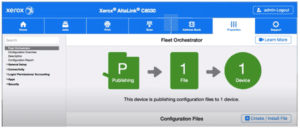
Ne trouvez-vous pas que Fleet Orchestrator est une fonctionnalité puissante ? En plus de partager des fichiers clones pour maintenir les paramètres alignés sur vos appareils, Fleet Orchestrator fournit également un moyen de distribuer des mises à jour logicielles et des fichiers de module complémentaire 1-Touch. Cela peut changer la donne si le maintien de la cohérence au sein de votre flotte est important pour votre entreprise. Nous espérons que vous « rejoignez l’orchestre » pour une gestion sans effort des paramètres de l’imprimante !
1 Remarque : Pour ouvrir la page Web de l’appareil, ouvrez une fenêtre de navigateur sur votre PC et entrez l’adresse IP de l’imprimante.



